Margins trong word là gì, căn chỉnh lề Margin có dễ dàng hay không?
BÀI LIÊN QUAN
Cách tạo viền trang bìa trong Word đơn giảnHướng dẫn cụ thể cách ngắt trang trong Word 2010 dành cho những người mới học Cách chuyển file pdf sang word trong win 10 cực đơn giảnMargins trong Word là gì?
Margins trong Word là gì? Margins hay còn có tên tiếng Việt là lề trang. Đây là một đoạn khoảng trống nằm ở giữa văn bản và mép của một trang giấy Word khi được in ra. Trong một trang Word sẽ có 4 vị trí lề trang là lề trái, lề phải, lề trên và lề dưới.
Khi người dùng máy tính mở một file Microsoft Word mới, khoảng cách lề mặc định sẽ luôn luôn là 1 inch (2,5cm) cho tất cả các lề trái, phải, trên và dưới. Tùy thuộc vào nhu cầu thực tế trong cách trình bày văn bản của bạn, bạn hoàn toàn có thể tự thực hiện thao tác thay đổi cài đặt căn lề trong Word và đặt thông số lề mặc định mà bạn muốn.
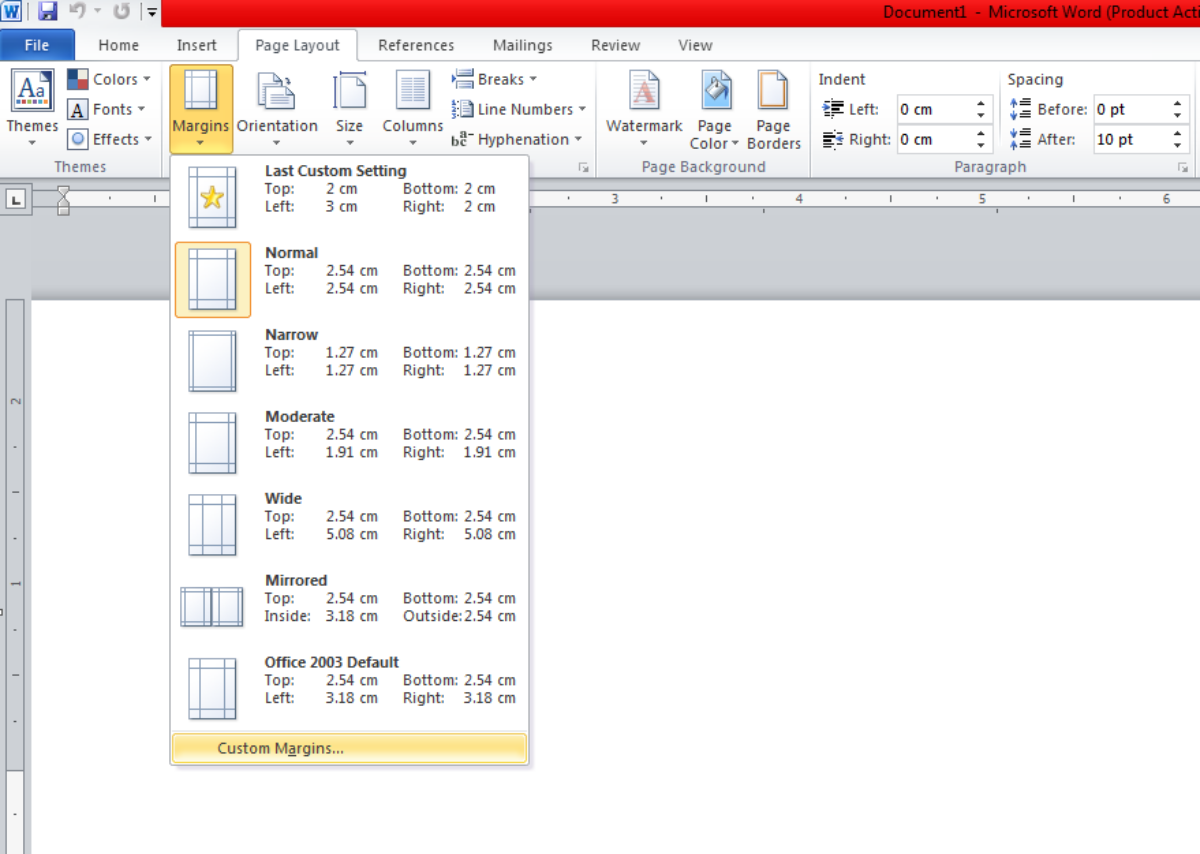
Quy chuẩn căn lề Margins trong Word như thế nào?
Nhiều người thắc mắc quy chuẩn căn Margins trong Word là gì chuẩn nhất? Theo như quy định của Bộ nội vụ về hình thức và kỹ thuật trình bày một văn bản hành chính hướng dẫn về việc trình bày trên khổ giấy A4 (210mmx297mm) hoặc trình bày văn bản trên mẫu in sẵn khổ A5, một văn bản trình bày Word theo chiều dài của một trang giấy có khổ A4, sẽ được định lề cho trang văn bản như sau:
- Lề trên: Cách mép trên của văn bản từ 20 – 25mm (2cm – 2.5cm).
- Lề dưới: Cách mép dưới của văn bản từ 20 – 25mm (2cm – 2.5cm).
- Lề trái: Cách mép trái của văn bản khoảng cách từ 30 – 35 mm (3cm – 3.5cm).
- Lề phải: Cách mép phải của văn bản khoảng cách từ 15 – 20 mm (1.5cm – 2cm).
Hướng dẫn căn chỉnh lề trong Word bằng các mẫu mặc định đơn giản nhất
Phần mềm Microsoft Word có tích hợp rất nhiều những mẫu lề trang mặc định, người dùng có thể tùy chọn sử dụng cho các văn bản của mình. Để căn lề chuẩn bạn hãy thực hành theo các bước như sau:
Bước 1: Người dùng chọn tab Page Layout, sau đó tiếp tục chọn Margins.
Bước 2: Sau khi menu cuộn mở ra, người dùng có thể tùy chọn một trong những cài đặt lề trang mặc định dưới đây:
Normal: cài đặt mặc định lề trang với khoảng cách lề cố định là 1 inch (2,5cm).
Narrow: khoảng cách lề hẹp là 1,27cm.
Moderate: khoảng cách căn lề vừa phải với lề trên và lề dưới giữ ở mức là 2,54cm và lề trái - lề phải khoảng cách với văn bản là 1,91cm.
Wide: khoảng cách lề rộng với lề trái phải giữ ở mức là 5,08cm và lề trên-dưới có khoảng cách là 2,54cm.
Bạn nhấn click chuột vào kích thước lề mà bạn muốn và phần mềm Word sẽ tự động áp dụng những kích thước lề mà bạn đã chọn cho đoạn văn bản và cả những trang văn bản mới mà bạn làm tiếp về sau.
Nếu người dùng đã thực hiện cài đặt căn chỉnh lề trong Word trước đó, phần mềm Word sẽ lưu lại những cài đặt của người dùng và hiển thị thông tin ở ngay trên đầu menu cuộn Margins dưới tên là Last Custom Setting.
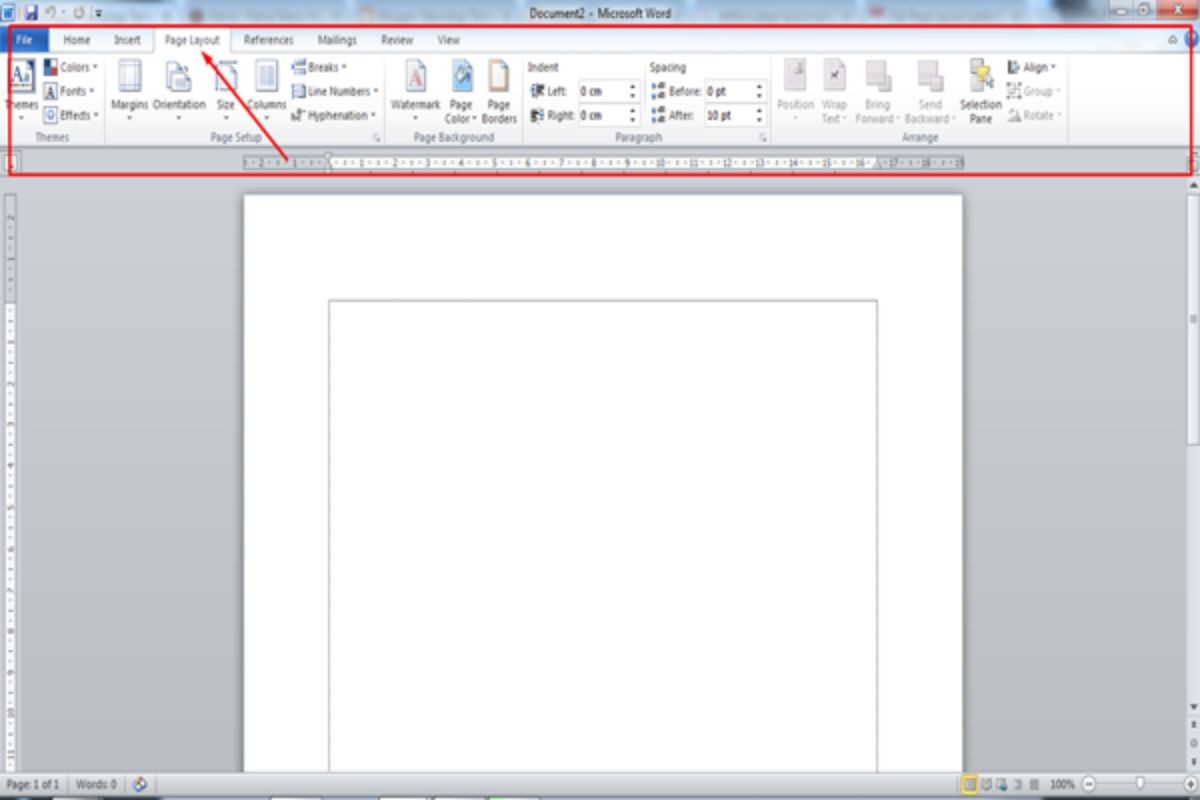
Sử dụng hộp thoại Page Setup để cài đặt căn chỉnh lề
Nếu các cài đặt lề trang mặc định của văn bản Word không thực sự phù hợp với nhu cầu của bạn, bạn vẫn có thể tự cài đặt kích thước lề trang của mình thông qua hộp thoại Page Setup. Các bước thực hiện việc căn chỉnh lề trong Word với hộp thoại Page Setup gồm các bước chi tiết như sau:
Bước 1: Mở một tab ở Page Layout, rồi nhấn vào Margins. Ở phần cuối menu cuộn của Margins, hãy chọn vào mục Custom Margins…
Bước 2: Khi hộp thoại Page Setup xuất hiện trên màn hình, người dùng có thể chủ động nhập thông số lề mong muốn vào các ô nằm trong mục Margins. Các ô sẽ bao gồm:
Top – Lề bên trên
Bottom – Lề bên dưới
Left – Lề bên trái
Right – Lề bên phải
Gutter – Khoảng cách của giấy gáy sách
Gutter position – Vị trí chính xác của gáy sách
Bước 3: Sau khi đã tiến hành nhập xong thông số các kích thước mà người dùng mong muốn, nhấn nút OK để hoàn tất việc thay đổi. Bạn cũng có thể ấn vào chuyên mục Set As Default để thực hiện đặt lại các thông số cài đặt của bạn thành một mẫu mặc định sử dụng cho các văn bản sau này.
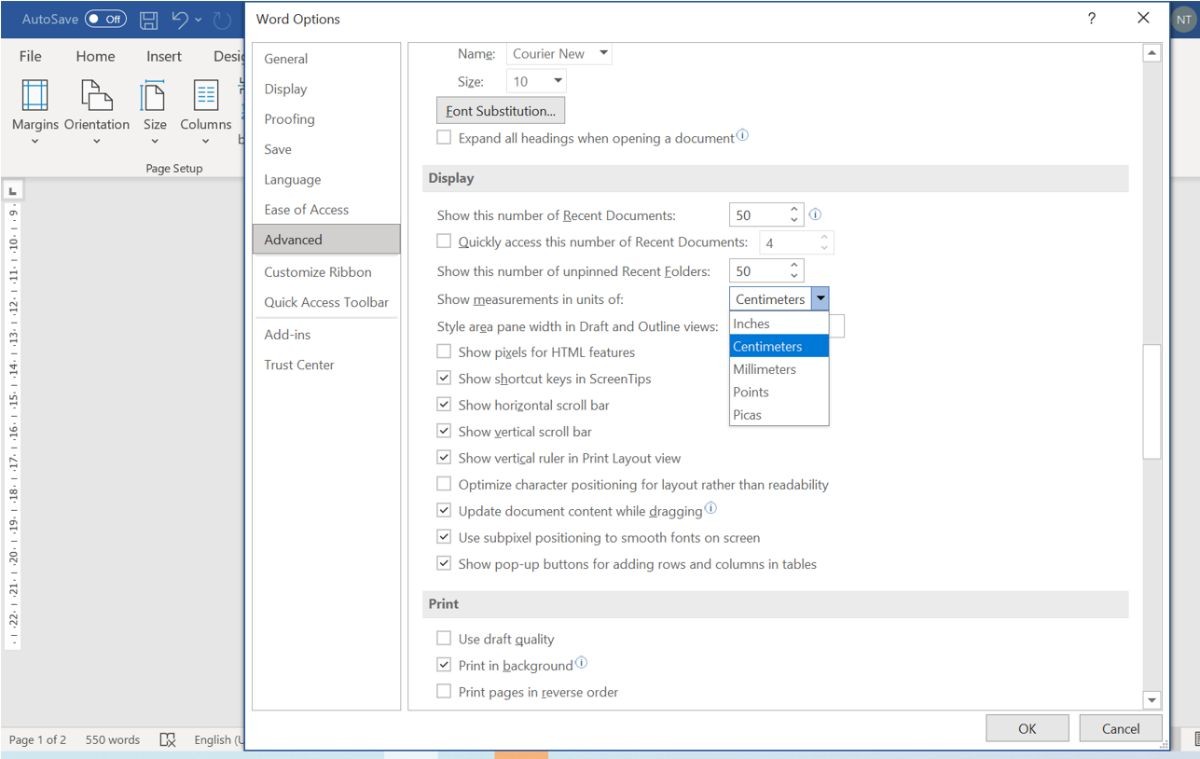
Trong hộp thoại Page Setup, người dùng máy tính cũng có thể thực hiện cài đặt thêm một số các tính năng khác liên quan đến phần bố cục trang giấy như:
- Cài đặt hướng giấy (Orientation: mặc định là cài đặt hướng dọc (Portrait) và hướng ngang (Landscape).
- Cài đặt trang văn bản (Pages): mặc định để là trang đơn (Normal), cài đặt lề sang chiếu (Mirror margins), đặt trang kép (2 pages per sheet) và bố cục trang sách (book folds).
- Mục Apply to: cho phép người dùng tùy chọn việc áp dụng các cài đặt cho toàn bộ văn bản (Whole document) hoặc bắt đầu cài đặt từ trang đang chỉnh sửa (This point forward).
Hướng dẫn các bước căn chỉnh lề cho Word 2019, Word 2016, Word 2013 đơn giản nhất
Giao diện của Word 2013 đến Word 2019 sẽ có những sự khác biệt nhất định với phiên bản giao diện của Word 2007 bản cũ, vì thế những thao tác chỉnh lề trong trang Word của các phiên bản này cũng sẽ khác biệt ở một số mục. Bên cạnh việc tìm hiểu Margins trong Word là gì thì việc biết cách căn chỉnh lề cho Word cũng là kỹ năng người dùng máy tính cần biết.
Bước 1:
Trước hết người dùng sẽ cần phải thực hiện điều chỉnh lại đơn vị kích thước đo lề trong phần mềm Word từ đơn vị inch sang cm. Tại giao diện Word, bạn hãy ấn vào mục File rồi sau đó tiếp tục chọn vào mục Options.
Trong giao diện thiết lập Word hãy ấn chọn vào mục Advanced rồi nhìn sang các ô bên tay phải tìm đến phần Display. Lúc này người dùng sẽ thấy hiện ra mục Show measurements in units of rồi tiến hành chuyển sang đơn vị đo là cm.
Bước 2:
Quay lại giao diện chính trên Word, người dùng hãy chọn nhấn vào mục Layout nằm ở trên thanh công cụ. Sau đó tiếp tục nhấn vào biểu tượng Margins.
Bước 3:
Khi trên màn hình hiển thị ra giao diện mới, hãy nhấn tiếp vào chuyên mục Custom Margins nằm ở phía cuối của danh sách hiển thị để có thể điều chỉnh lại lề văn bản trong Word.
Lúc này hiển thị giao diện sẽ cho phép người dùng có thể thực hiện việc căn chỉnh lề. Bạn sẽ chủ động điền thông số lề chuẩn theo quy định chuẩn chỉnh dưới đây.
- Lề trên cách mép trên văn bản khoảng cách từ 20 - 25 mm (2 tới 2.5cm).
- Lề dưới cách mép dưới văn bản khoảng cách từ 20 - 25 mm (2 tới 2.5 cm).
- Lề trái cách mép trái khoảng cách là từ 30 - 35 mm (3 tới 3.5 cm).
- Lề phải cách mép phải với khoảng cách là từ 15 - 20 mm (1.5 tới 2 cm).
Để thiết lập thông số kích thước lề này làm chuẩn cho các văn bản trong Word, bạn hãy nhấn vào mục Set As Default rồi sau đó nhấn vào OK để lưu lại và áp dụng lề mới này cho các văn bản tài liệu Word hiện tại.
Bước 4:
Với những tài liệu Word sau này khi người dùng máy tính muốn chuyển về thông số kích thước lề mặc định, bạn hãy nhấn vào mục Margins rồi sau đó lựa chọn chuyên mục Last Custom Settings với biểu tượng hình ngôi sao. Ngay sau đó tài liệu văn bản Word tự động chuyển đổi về kích thước căn lề mặc định mà người dùng đã lựa chọn.
Tổng kết
Việc tìm hiểu Margins trong Word là gì rất quan trọng vì sẽ giúp cho bạn có thể điều chỉnh, cài đặt văn bản một cách khoa học, chuyên nghiệp. Từ đó văn bản Word sẽ được trình bày đẹp mắt nhất, giúp người đọc cảm thấy hài lòng, thoải mái.